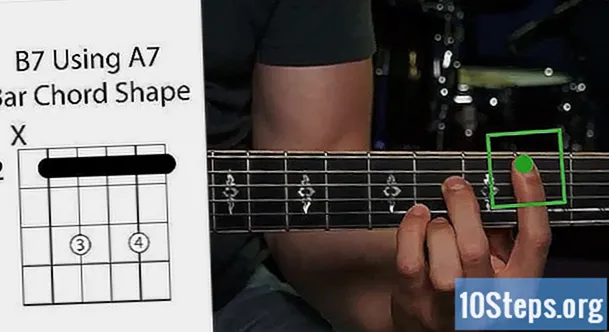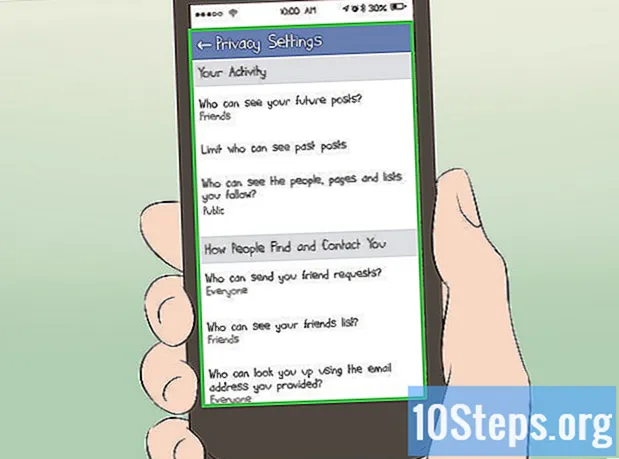Περιεχόμενο
Αυτό το άρθρο θα σας διδάξει πώς να εγκαταστήσετε, να ρυθμίσετε και να φιλοξενήσετε έναν διακομιστή FTP σε υπολογιστή με Windows. Αφού το βάλετε στον αέρα, μπορείτε να συνδεθείτε σε αυτόν χρησιμοποιώντας έναν άλλο υπολογιστή, αρκεί να γνωρίζετε τη διεύθυνσή του. Δυστυχώς, το macOS High Sierra έχει καταργήσει την υποστήριξη για την υπηρεσία FTP, οπότε θα πρέπει να χρησιμοποιήσετε έναν υπολογιστή Windows για αυτήν τη διαδικασία.
Βήματα
Μέρος 1 από 6: Προετοιμασία για τη δημιουργία του διακομιστή
. Για να το κάνετε αυτό, κάντε κλικ στο λογότυπο των Windows που βρίσκεται στην κάτω αριστερή γωνία της οθόνης.
. Για να το κάνετε αυτό, κάντε κλικ στο λογότυπο των Windows που βρίσκεται στην κάτω αριστερή γωνία της οθόνης.

στα αριστερά του ονόματός του στην επάνω αριστερή γωνία του παραθύρου.
. Για να το κάνετε αυτό, κάντε κλικ στο λογότυπο των Windows που βρίσκεται στην κάτω αριστερή γωνία της οθόνης.
Ανοίξτε τη σελίδα τείχους προστασίας "Επιτρεπόμενες εφαρμογές". Για να το κάνετε αυτό, πληκτρολογήστε επιτρέψτε μια εφαρμογή και κάντε κλικ Επιτρέψτε μια εφαρμογή μέσω του τείχους προστασίας στην κορυφή του παραθύρου "Έναρξη".

κάντε κλικ στο Αλλαξε ρυθμίσεις στο πάνω μέρος του παραθύρου.
Κάντε κύλιση προς τα κάτω στη σελίδα μέχρι να βρείτε την επιλογή "Διακομιστής FTP". Βρίσκεται στην ενότητα "F" των επιτρεπόμενων εφαρμογών.
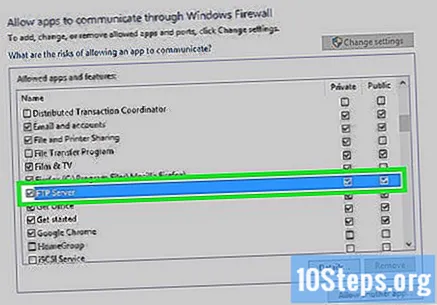
Επιλέξτε τις τρεις επιλογές "Διακομιστής FTP". Το ένα βρίσκεται στα αριστερά του πλαισίου ελέγχου "Διακομιστής FTP" και τα άλλα δύο στα δεξιά.
Κάντε κλικ στο κουμπί Εντάξει στο τέλος του παραθύρου. Ο διακομιστής FTP θα πρέπει τώρα να επιτρέπει εισερχόμενες συνδέσεις.
Μέρος 5 από 6: Δημιουργία δρομολόγησης στο δρομολογητή
Ανοίξτε τη σελίδα ρυθμίσεων του δρομολογητή σας. Εισαγάγετε την IP του στη γραμμή διευθύνσεων σε ένα πρόγραμμα περιήγησης ιστού και πατήστε το πλήκτρο ↵ Εισαγάγετε.
Συνδεθείτε εάν είναι απαραίτητο. Εάν σας ζητηθεί, εισαγάγετε τα διαπιστευτήρια πρόσβασης (χρήστης και κωδικός πρόσβασης) για να αποκτήσετε πρόσβαση σε αυτά.
- Εάν έχετε δημιουργήσει διαπιστευτήρια και εξακολουθείτε να σας ζητούνται, ανατρέξτε στο κάτω μέρος του δρομολογητή ή συμβουλευτείτε το εγχειρίδιο οδηγιών.
Αντιστοιχίστε μια στατική διεύθυνση IP στον υπολογιστή. Στη λίστα των συνδεδεμένων στοιχείων στο δρομολογητή, βρείτε το όνομα του υπολογιστή και ορίστε την επιλογή κράτησης ή κλειδώματος της διεύθυνσης IP.
- Η θέση και η εμφάνιση αυτής της επιλογής ποικίλλει ανάλογα με τη μάρκα και το μοντέλο του δρομολογητή, οπότε συμβουλευτείτε την τεκμηρίωσή του εάν δεν μπορείτε να βρείτε την ενότητα "Στατικό IP".
- Με αυτόν τον τρόπο διασφαλίζεται ότι η διεύθυνση IP δεν αλλάζει. Διαφορετικά, η σύνδεση με το διακομιστή FTP ενδέχεται να χαθεί στο μέλλον.
Αποκτήστε τη διεύθυνση IP του υπολογιστή σας. Στην ενότητα στατικής IP, γράψτε τη διεύθυνσή του. Αυτός ο αριθμός απαιτείται για τη δημιουργία του κανόνα ανακατεύθυνσης.
Βρείτε και ανοίξτε την ενότητα "Προώθηση θύρας". Και πάλι, η θέση αυτής της επιλογής εξαρτάται από τον τύπο του δρομολογητή, αλλά συνήθως βρίσκεται στην ενότητα "Για προχωρημένους", "WAN" ή "LAN".
Ρυθμίστε τη θύρα εισόδου και εξόδου σε "21". Και στα δύο πλαίσια κειμένου "Θύρα", πληκτρολογήστε 21.
Προσθέστε τη στατική διεύθυνση IP του υπολογιστή. Θα πρέπει γενικά να εισαχθεί στο πλαίσιο κειμένου "Ιδιωτική IP" ή "Διεύθυνση".
Επιλέξτε "TCP" ως κανόνα προώθησης. Για να το κάνετε αυτό, κάντε κλικ στο αναπτυσσόμενο πλαίσιο "UDP" ή "TCP / UDP" και στη συνέχεια TCPστο αναπτυσσόμενο μενού.
- Εάν η επιλογή TCP έχει ήδη επιλεγεί, παραλείψτε αυτό το βήμα.
Δώστε στον κανόνα ένα όνομα. Πληκτρολογήστε αυτό που θέλετε να χρησιμοποιήσετε (όπως "FTP") στο πλαίσιο κειμένου "Όνομα".
Αποθηκεύστε και ενεργοποιήστε τον κανόνα. Ο κανόνας πρέπει να έχει ένα σημάδι επιλογής (αν είναι δυνατόν) δίπλα του. στη συνέχεια κάντε κλικ Να σώσω ή Εντάξει.
- Ίσως χρειαστεί να κάνετε επανεκκίνηση του δρομολογητή αφού επιβεβαιώσετε τις αλλαγές.
Μέρος 6 από 6: Σύνδεση με το διακομιστή FTP
Συμβουλευτείτε τη δημόσια διεύθυνση IP του κεντρικού υπολογιστή. Για να συνδεθείτε στον διακομιστή FTP από οποιαδήποτε τοποθεσία, πρέπει να έχετε τη δημόσια IP του. Κάντε τα εξής στον υπολογιστή όπου εγκαταστάθηκε ο διακομιστής FTP:
- Μεταβείτε στη διεύθυνση https://www.google.com/.
- πληκτρολογήστε το τι είναι το ip μου (που είναι το ip μου) και πατήστε το πλήκτρο ↵ Εισαγάγετε.
- Δείτε τη διεύθυνση IP στην κορυφή του αποτελέσματος αναζήτησης.
Ανοίξτε ένα πρόγραμμα περιήγησης ιστού στον άλλο υπολογιστή. Στον δεύτερο υπολογιστή, εκτός από τον τόπο εγκατάστασης του διακομιστή FTP, αποκτήστε πρόσβαση σε πρόγραμμα περιήγησης διαφορετικό από το Microsoft Edge.
Εισαγάγετε τη διεύθυνση FTP. Για να το κάνετε αυτό, πληκτρολογήστε ftp: // ακολουθούμενη από τη διεύθυνση IP και, στη συνέχεια, πληκτρολογήστε :21 στο τέλος.
- Η διεύθυνση θα πρέπει να έχει την εξής μορφή:
ftp://123.456.78.901:21
- Η διεύθυνση θα πρέπει να έχει την εξής μορφή:
Συνδεθείτε στον διακομιστή FTP. Εισαγάγετε τη διεύθυνση email σας και κάντε κλικ Μπες μέσα.
Προσθέστε έναν φάκελο για FTP στον υπολογιστή σας. Εάν θέλετε να προσθέσετε μια συντόμευση διακομιστή FTP στην ενότητα "Αυτός ο υπολογιστής", κάντε απευθείας μέσω της "Εξερεύνησης αρχείων":
- Ανοιξε το παράθυρο Αυτός ο υπολογιστής.
- κάντε κλικ στο Υπολογιστή και μετά Προσθέστε μια τοποθεσία δικτύου.
- κάντε κλικ στο Προκαταβολή.
- κάντε κλικ στο Προκαταβολή εις διπλούν.
- Εισαγάγετε τη διεύθυνση του διακομιστή FTP και κάντε κλικ στο Προκαταβολή.
- Καταργήστε την επιλογή "Σύνδεση ανώνυμα" και, στη συνέχεια, εισαγάγετε τη διεύθυνση email του διακομιστή FTP στο πλαίσιο "Όνομα χρήστη".
- κάντε κλικ στο Προκαταβολή, ονομάστε το δίκτυο, κάντε κλικ Προκαταβολή και μετά Καταλήγω.